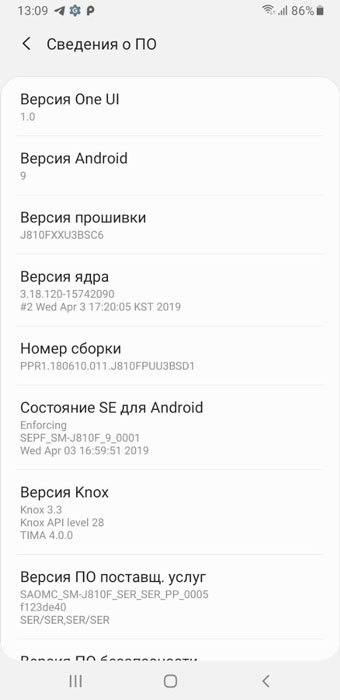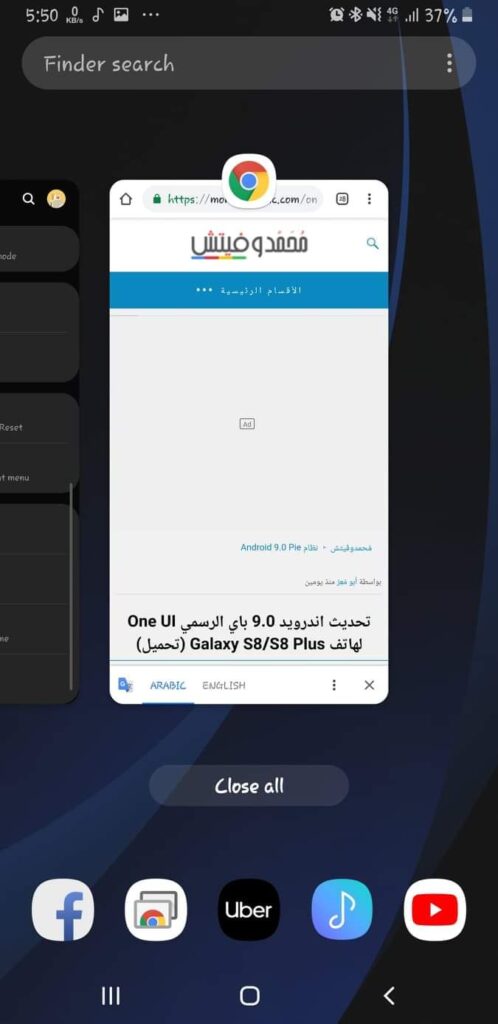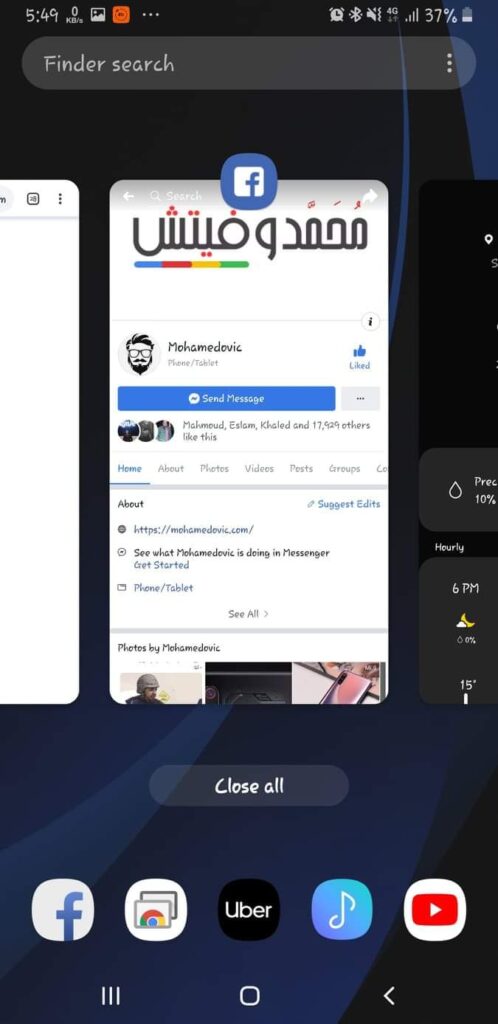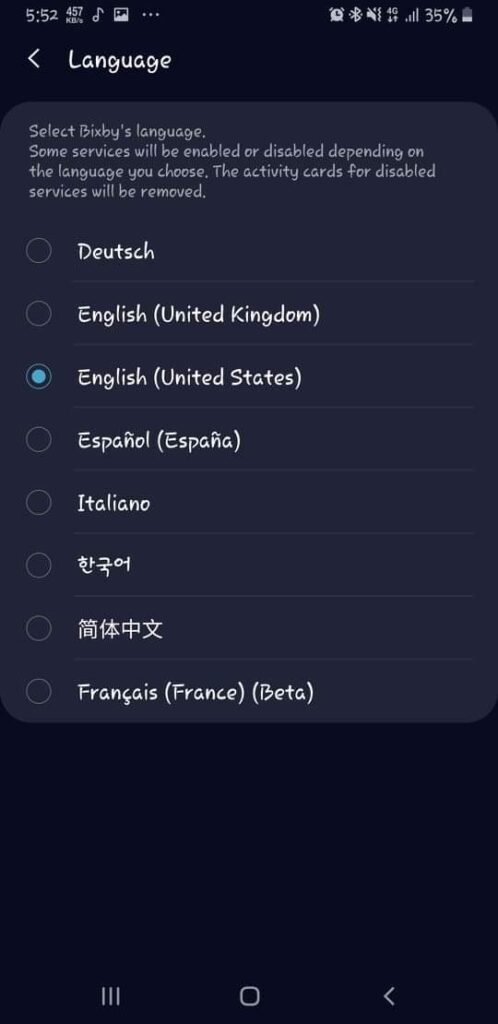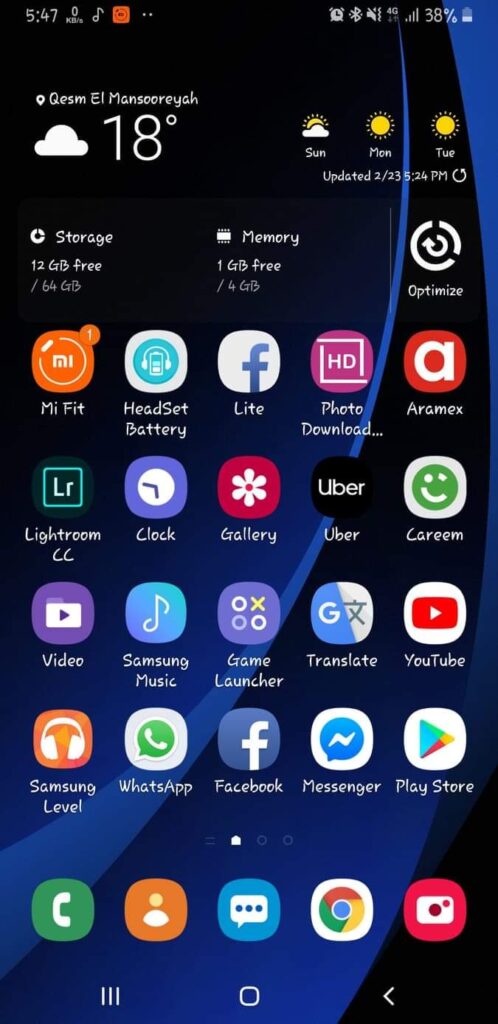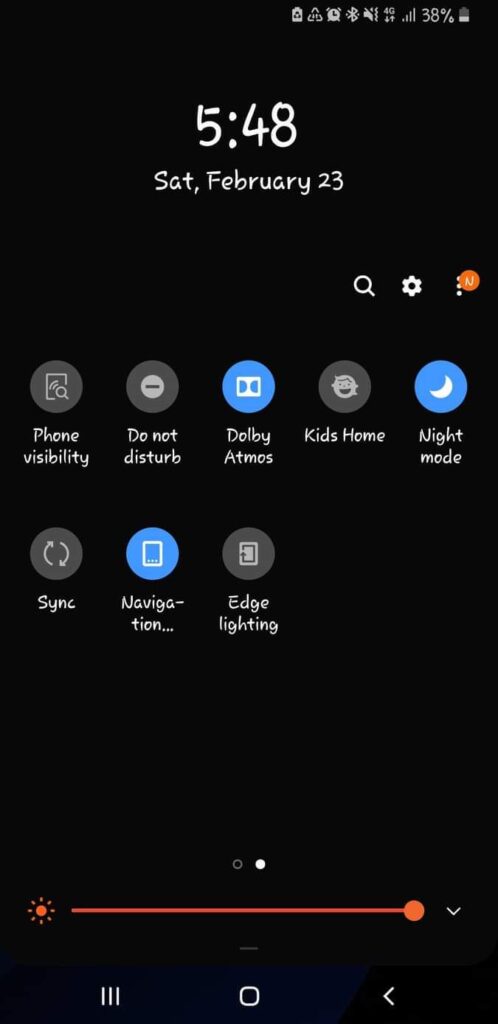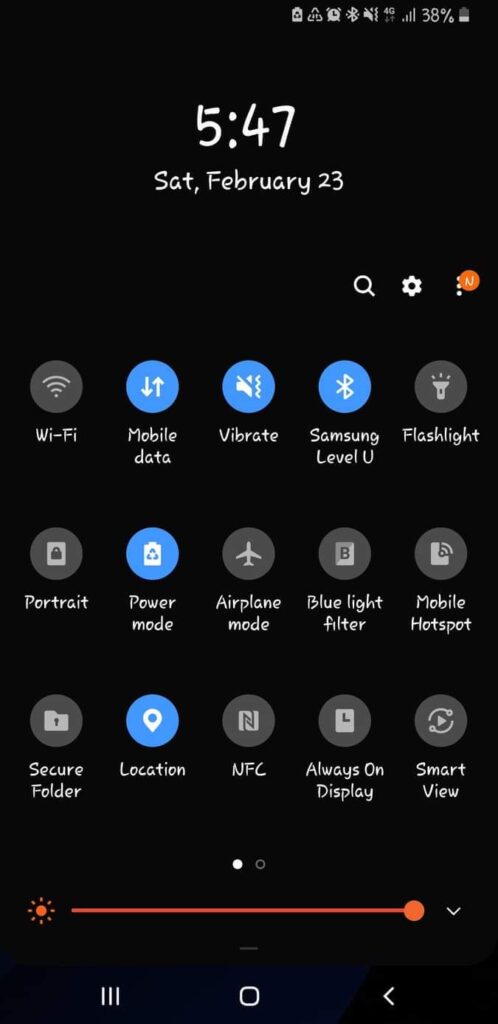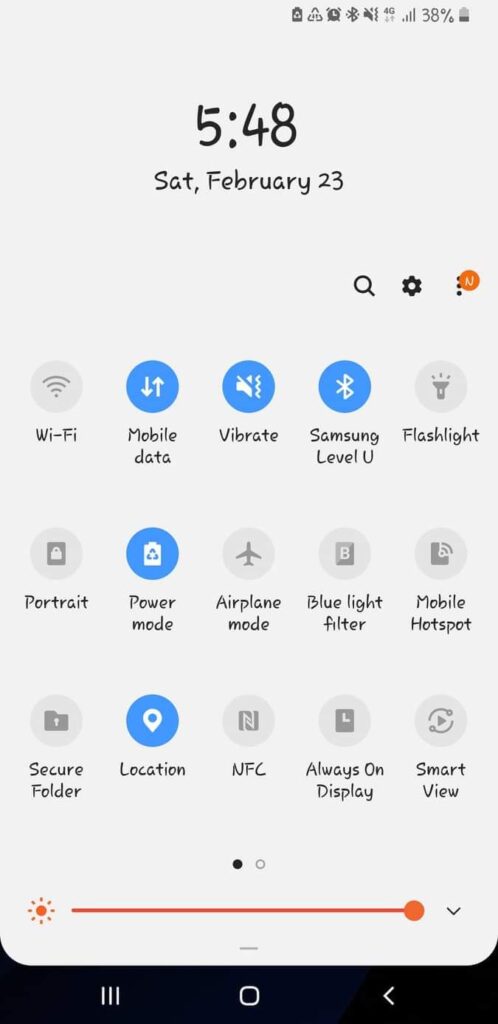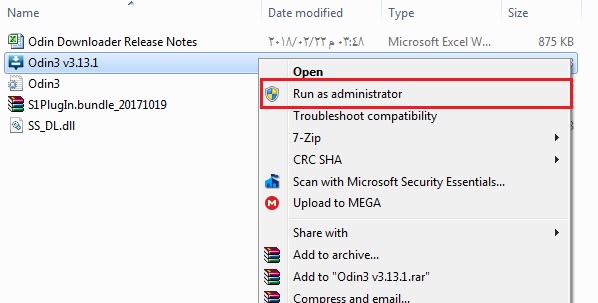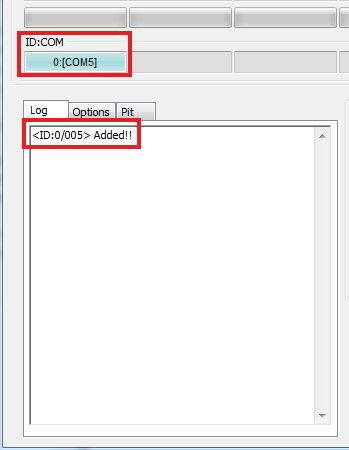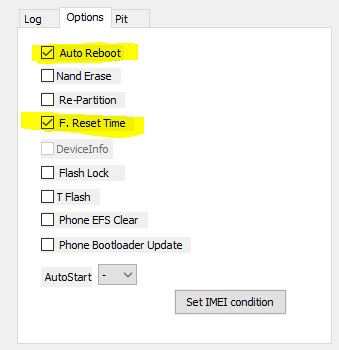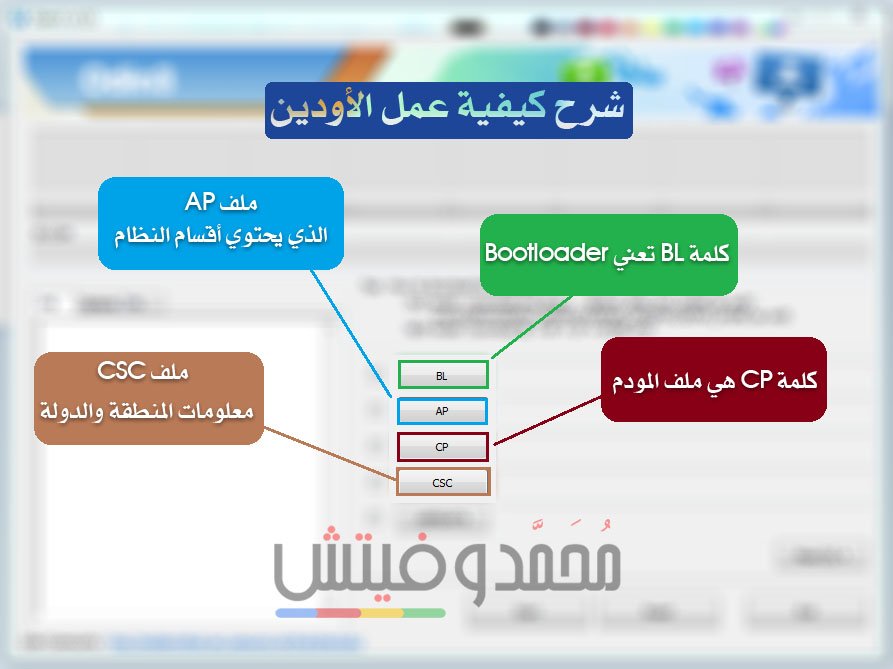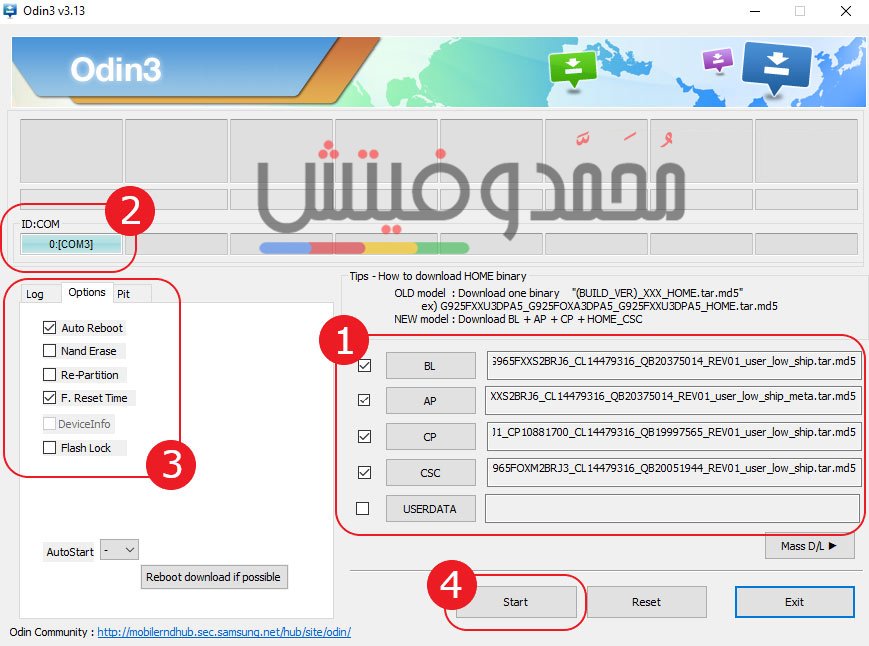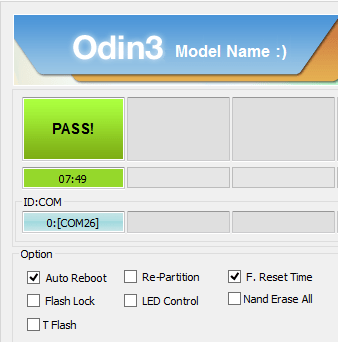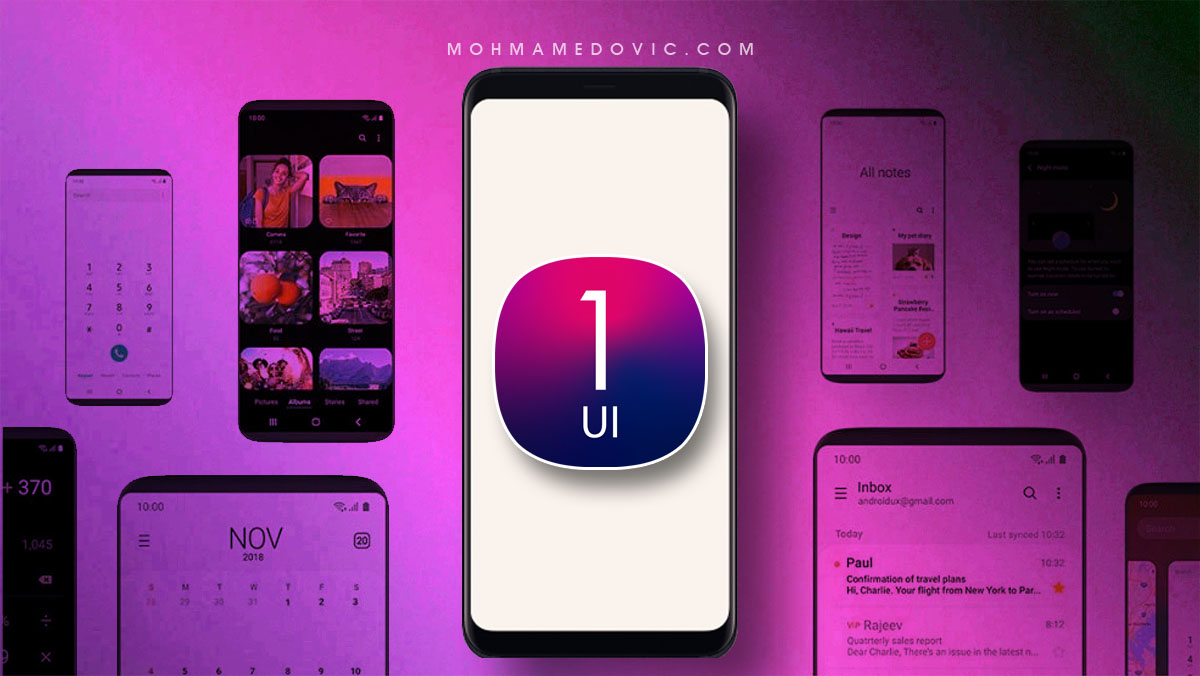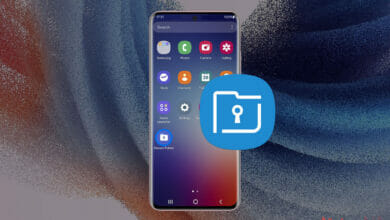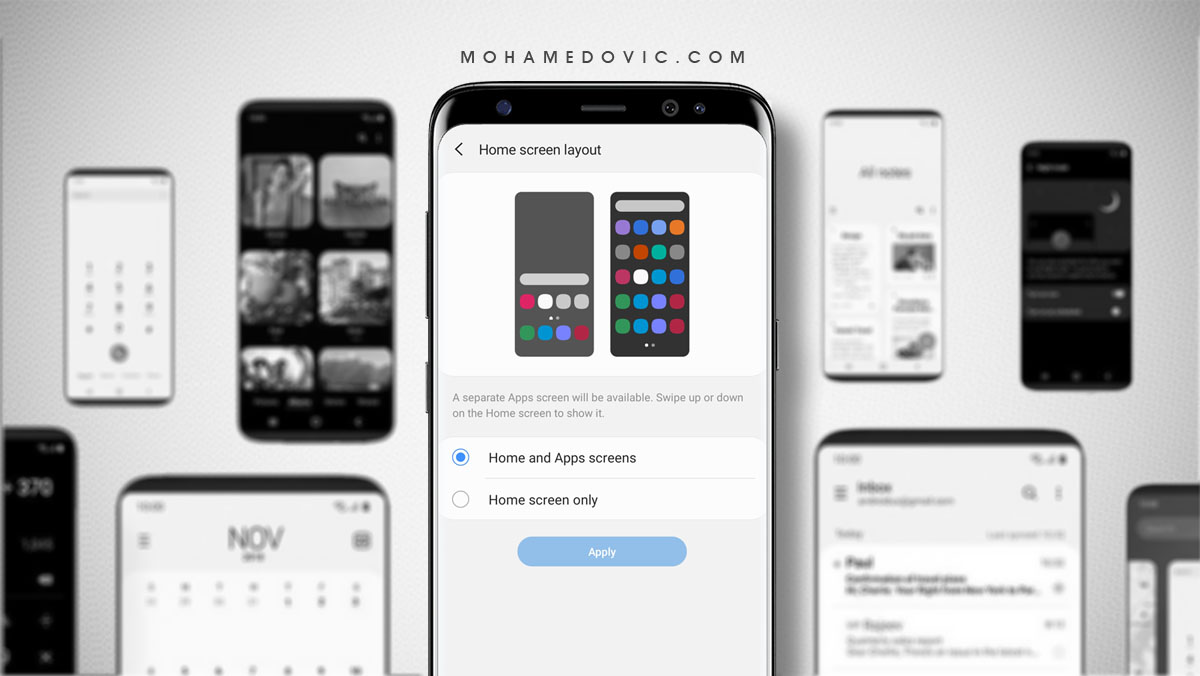قامت سامسونج أمس بالإطلاق التحديث الرسمي لنظام Android Pie التاسع بجانب واجهة One UI 1.0 المخصصة لهاتف Samsung Galaxy J8 بإصدارات SM-J810F. في الوقت الحالي تحديث اندرويد 9 باي الرسمي لهاتف جالكسي جي8 قد تم إطلاقه بالفعل لعِدة دول حول العالم بدءًا من روسيا، وسيكن متاح لبقيت مستخدمي الهاتف في المناطق الأخرى قريبًا. ولكن في حالة أنك أردت الحصول على تجربة اندرويد الفطيرة 9.0 بجانب مميزات One UI من سامسونج على هاتف Samsung J8، يُمكنك إذًا إتباع التعليمات التفصيلية بالأسفل لتحميل التحديث وتثبيته يدويًا على الهاتف بواسطة Odin.
تحديث Android 9.0 Pie لهاتف Galaxy J8
من الجيد رؤية أن العملاقة الكورية أصبحت تهتم بهواتفها المتوسطة القديمة في عملية تحديثات النظام الرسمية الأخيرة. هاتف Galaxy J8 قد تم إطلاقه في مايو 2018 مع بعض العتاد الداخلي الجيد بالنسبةِ إلى سعره آن ذاك. الهاتف جاء مع نظام Android 8.0 Oreo من الصندوق، والآن بإمكانك تجربة نظام Android 9.0 Pie الجديد كليًا لهاتف جالكسي J8 J810F مع بعض خواص اندرويد باي الجديدة مثل Digital Wellbeing، البطارية المتكيّفة حسب استخدامك للهاتف، سطوع الشاشة المتغير تبعًا لعاداتك، والعديد من الخواص الأخرى.
مميزات تحديث One UI في جالكسي جي 8
التغيير الرئيسية هنا والتي ستراها بمجرد تثبيت تحديث One UI 1.0 لهاتف Galaxy J8 ستكون دعم خاصية dual VoLTE بالإضافة إلى واجهة سامسونج المخصصة المُعاد تصميمها بالطبع وذلك باقتباس بعض خواص Android Pie الرسمية بالإضافة إلى تصميم وجمال ألوان Samsung Experience السابقة. وإضافةً إلى ما سبق، ستحصل أيضًا على أيقونات جديدة ذات حجم أكبر وألوان رائعة، واجهة مستخدم جديدة وسلسلة التعامل، وضع اليد الواحد، الوضع الليلي، مساعد Bixby الشخصي الجديد، بالإضافة إلى إمكانية إلتقاط سكرين شوت المطوّلة.
التحديث كما أسلفنا بالأعلى قد تم إطلاقه رسميًا بالفعل لعِدة مناطق حول العالم مع التحديث الأمني لشهر إبريل 2019 الحالي وذلك برقم إصدار PPR1.180610.011 – J810FPUU3BSD1. ملف التحديث قد أصبح متاح للتحميل بعِدة مصادر موثوقة وتتضمن SamMobile كمثال، كما أنه يأتي بحجم 2.36 جيجابايت تقريبًا وهو حجم النظام بالكامل وليس ملف OTA الرسمي فقط، والذي يُمكنك بعد ذلك تفليشه بالكامل بواسطة الاودين وذلك بدون النظر إلى إصدار النظام الحالي على هاتفك.
بيانات تحديث One UI 1.0 لهاتف جلاكسي J8 |
|
| رقم إصدار الهاتف | SM-J810F |
| رقم الإصدار | J810FPUU3BSD1 – J810FSER3BSD1 |
| إصدار واجهة المستخدم | One UI 1.0 |
| الترقيع الأمني | 1 إبريل 2019 |
| إصدار النظام | Android 9.0 Pie |
| حجم التحديث | 2.63 جيجابايت |
| تاريخ الإصدار | الأربعاء 3 إبريل 2019 |
تحميل نظام Android Pie الرسمي لهاتف J8
في حالة أنك لم تتلقى إشعار التحديث إلى One UI حتى الآن، يُمكنك إذًا تحميل ملف التحديث بنفسك من الروابط المرفقة بالأسفل والذي يأتي برقم إصدار J810FSER3BSD1. ثم بعد ذلك بواسطة بعض الإرشادات يُمكنك ببساطة تفليشه يدويًا على هاتف جلاكسي جي 8 وذلك بواسطة شرح تفصيلي خطوة-بخطوة موجّه بالأساس إلى المبتدئين. بينما يُمكنك أيضًا إنتظار وصول التحديث الرسمي لهاتفك والذي يُمكن أن يستغرق مدة قد تصل إلى عِدة أسابيع، في النهاية القرار النهائي لك.
المتطلبات الضرورية
- قم بشحن بطارية الهاتف إلى نسبة 60% على الأقل.
- قم بحفظ نسخة إحتياطية كاملة من كافة محتويات الذاكرة التخزينية (خطوة إختياطية).
- قم بتحميل وتثبيت تعريف USB لهواتف سامسونج.
- قم بتحميل الاودين (أحدث إصدار).
شرح كيفية تثبيت اندرويد 9 باي على هاتف Galaxy J8
تاليًا، سنقوم بذِكر خطوات مختصرة تُرشدك عن كيفية تثبيت التحديث الرسمي بواسطة Odin3 (يدويًا، دليل كامل للمبتدئين). ولكنك لديك الخيار إما في اتباع الرابط السابق لشرح التفليش، أو شرح استخدام اودين لتثبيت رومات سامسونج الرسمية.
- أولًا، قم بتحميل الروم الرسمي من الأعلى.
- قم باستخراج محتويات الروم على الكمبيوتر.
- قم بتحميل تعريف USB المناسب لهاتف جالكسي J8 من الأعلى، ثم قم بتثبيتها على الكمبيوتر.
- حمِّل أداة Samsung Odin من الروابط المرفقة بالأعلى (أحدث إصدار).
- قم بإغلاق الهاتف تمامًا.
-
- بينما الهاتف مغلق، قم بالضغط مطولًا على أزرار Bixby + Volume Down + Power معًا بنفس الوقت
- أترك جميع الأزرار بمجرد رؤيتك تحذير على الشاشة – ثم اضغط زر Volume Up لدخول وضع الداونلود
-
- قم بتشغيل الاودين (كمستخدم إداري) أو As administrator.
- الآن قم بتوصيل الهاتف إلى الكمبيوتر في وضع Download Mode باستخدام كابل USB.
- في حالة أنك قمت بتثبيت التعريفات الصحيح، المفترض في هذه الخطوة أن يتعرف الاودين وذلك من خلال تغيّر خانة ID:COM إلى الأزرق، بجانب ظهور كلمة Added!!
- الآن في خيارات الاودين، من خانة Options تأكد أن الخيارات المفعلة هي ‘Auto Reboot’ وكذلك ‘F.Reset Time’ وألا يوجد أي خيارات أخرى مفعله.
- الآن بالعودة إلى محتويات الروم الرسمي، ضع كل ملف منهم في خانته كما يظهر بالصورة التالية:
- الآن في الاودين، قم بالضغط على زر BL وتوجه إلى مجلد التحديث الرسمي وقم باختيار ملف ‘BL_J810F’ لهاتف جلاكسي نوت 7. هذا ملف البوتلودر ويرمز له باختصار BL = BootLoader. بنفس الطريقة، قم بالضغط أيضًا على زر AP, CP وأخيرًا HOME-CSC كل ملف منهم في خانته المناسبة. وبعد انتهائك يجب أن يبدو الاودين تحديدًا مثل الصورة التالية:
- الآن، كل ما عليك هنا هو الضغط على زر Start لبدء تفليش النظام الجديد.
- وبمجرد الإنتهاء من التثبيت، ستلاحظ ظهور عبارة PASS! أو RESET! مكتوبة بالأعلى، وهاتفك سيُعيد تشغيل نفسه بشكل تلقائي.
- يُمكنك الآن فصل كابل USB. أول إقلاع للهاتف يُمكن أن يصل إلى 15/20 دقيقة، لا تقلق هذا هو المفترض حدوثه بما أنه نظام جديد. يجب أن تتحلى بالصبر في هذه المرحلة ولا تكن خائف من أي شئ خاطئ.
وعندما يُقلع هاتفك جلاكسي J8 مرة أخرى، غير الإعدادات الجديدة للهاتف كما تشاء، ثم استمتع بنظام أندرويد 9.0 باي على هاتفك.
هل قمت بتحميل وتثبيت تحديث Android 9.0 Pie بجانب One UI الرسمي لهاتف Samsung Galaxy J8؟ هل واجهت أي عقبات أو صعوبات أثناء تثبيت التحديث على الهاتف؟ فقط دعنا نعرف رأيك بالشرح أو إذا واجهتك أي مشكلات أثناء الخطوات وسنكون سُعداء بالرد عليك.